Korisnički priručnik: Dodavanje popisa na stranicu
U ovom ćete korisničkom priručniku saznati kako svojim korisnicima prikazati poslovne podatke s Microsoft Dataverse na stranici na vašem web-mjestu.
Najprije ćete morati stvoriti tablicu (ili odabrati postojeću tablicu) u Dataverse za pohranu poslovnih podataka. Također ćete morati konfigurirati prikaz iz tablice koji će definirati stupce i strukturu popisa. Na stranicu ćete dodati komponentu popisa. Iz sigurnosnih razloga korisnici još neće moći vidjeti informacije dok ne definiramo dozvole za tablice u sljedećem korisničkom priručniku.
U ovom ćete vodiču saznati kako:
- Izrada tablice
- Stvaranje prikaza
- Dodavanje popisa na stranicu
Preduvjeti
- Pretplata ili probna verzija Power Pages. Dohvati probnu verziju Power Pages ovdje.
- Web-mjesto sustava Power Pages je stvoreno. Stvorite web-mjesto Power Pages.
- Dovršite korisnički vodič Dodavanje i dizajn stranice.
Izrada tablice
Ovaj videozapis pruža pregled koraka za stvaranje tablice.
Za stvaranje tablice slijedite korake u nastavku.
Idite na Power Pages.
Odaberite ikonu Podaci na lijevoj navigacijskoj traci.
- Odaberite gumb Nova tablica.

Dodijelite tablici naziv i odaberite Stvori.
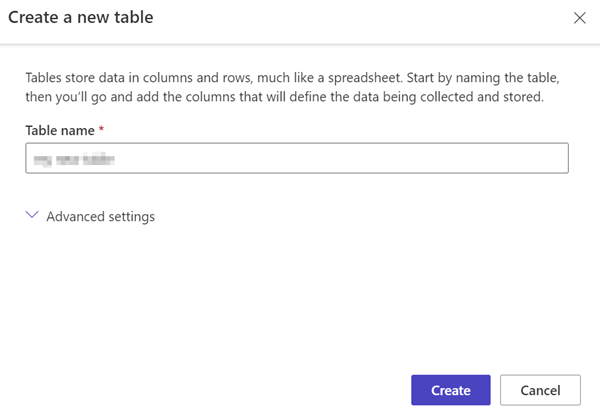
Odaberite Novi stupac.
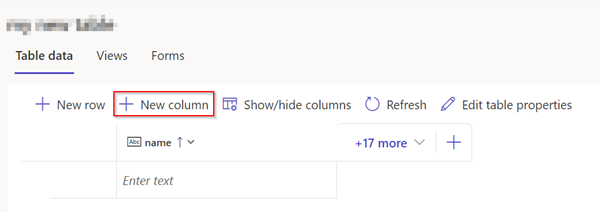
Unesite naziv i vrstu podataka, a zatim odaberite Spremi.
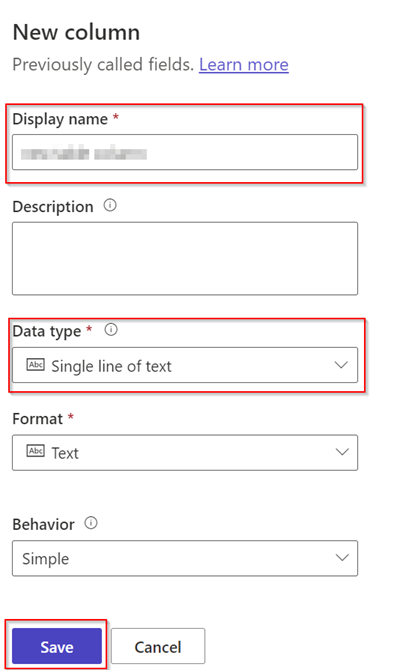
Odaberite prostor ispod polja za naziv i unesite svoje podatke.
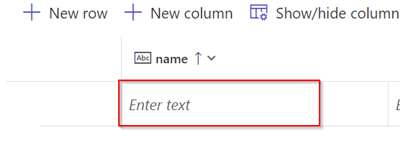
Napomena
Možete koristiti tipku tab za pomicanje na sljedeći stupac i unos dodatnih podataka. Tipku Tab možete koristiti i za kretanje do sljedećeg retka i dodavanje novih zapisa.
Za više informacija pogledajte članak Kako stvoriti i izmijeniti tablice Dataverse pomoću radnog prostora podataka.
Stvaranje prikaza
Ovaj videozapis pruža pregled koraka za stvaranje prikaza.
Koristite korake u nastavku za stvaranje prilagođenog prikaza za tablicu koju ste stvorili.
Odaberite tablicu koju ste stvorili u gornjim koracima.
- Odaberite Prikazi, a zatim odaberite Novi prikaz.
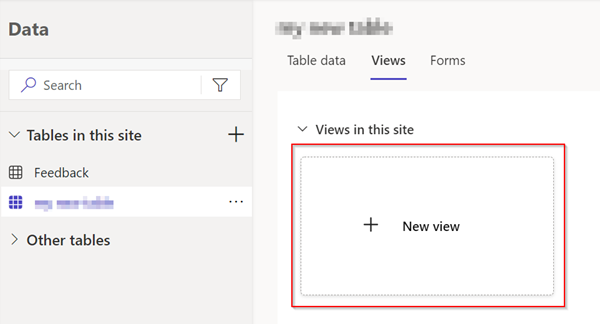
- Unesite naziv za prikaz.
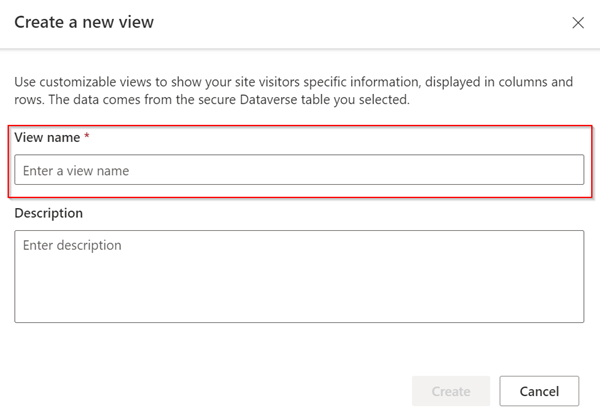
Dodajte podatke o aplikaciji i razlog stanja stupce u prikaz.
Odaberite Spremi i odaberite Objavi.
Odaberite Prikazi za prikaz dostupnih prikaza za tablicu.
Za više informacija pogledajte članak Stvaranje i izmjena prikaza Dataverse pomoću radnog prostora podataka.
Dodavanje popisa na stranicu
Ovaj videozapis pruža pregled koraka za dodavanje popisa na stranicu.
Koristite korake u nastavku za dodavanje popisa na web-stranicu kako biste mogli vidjeti informacije pohranjene u Dataverse.
Unutar studija dizajna odaberite opciju Stvori novu stranicu.
Dodajte naziv za stranicu.
Odaberite izgled Počni od praznog .
- Odaberite Dodaj.
- Odaberite Popis.
Popunite pojedinosti.
Odaberite tablicu i prikaz koji želite iz padajućih izbornika.
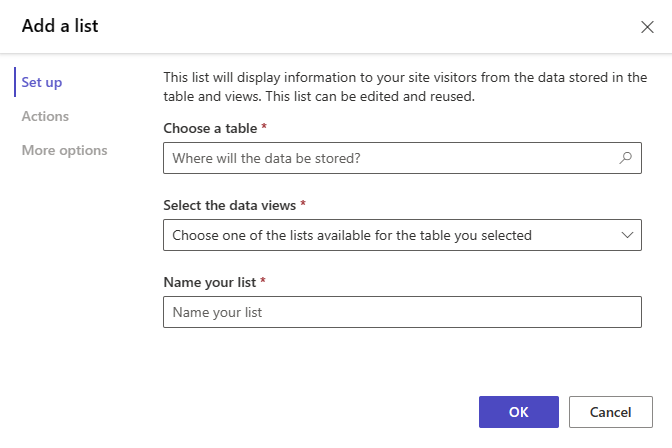
Odaberite mogućnost Pretpregled.

Napomena
Kada prvi put pogledate stranicu, vidjet ćete prikazanu poruku da nemate dozvole za pregled podataka. Sigurnost je vrlo važna prilikom stvaranja web-mjesta.
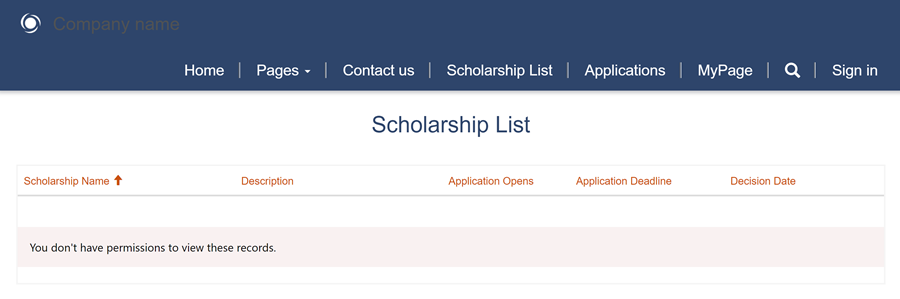
Za više informacija pogledajte članak Dodavanje popisa.
Sljedeći koraci
Kako bi korisnici web-mjesta mogli vidjeti podatke, moramo stvoriti dozvole za tablicu kako bismo korisnicima omogućili siguran pregled podataka.